
- •Технікум промислової автоматики
- •“Затверджую”
- •Пояснювальна записка
- •Розділ 1 обчислювальна система: основні поняття та склад
- •Тема 1.1 Принцип дії та склад клавіатури і миші
- •Зміст теми:
- •Тема 1.2 Пристрої виводу, зберігання та обміну даними
- •Зміст теми:
- •Тема 1.3 Класифікація службових програмних засобів
- •Зміст теми:
- •Тема 1.4 Взаємодія з апаратним забезпечення та додаткові функції операційних систем
- •Зміст теми:
- •Розділ іі основні відомості про роботу в ос windows xp professional
- •Тема 2.1 Програма „Мій комп’ютер ” та прийоми підвищення ефективності роботи з файловою структурою
- •Зміст теми:
- •Розділ ііі табличний процесор microsoft excel 2003
- •Тема 3.1 Сортування та фільтрація даних в Excel
- •Зміст теми:
- •Практичні завдання:
- •Тема 3.2 Вивід на друк та настройка параметрів роботи програми
- •Зміст теми:
- •Практичні завдання:
- •Тема 3.3 Вправи до теми Microsoft Excel 2003
- •Зміст теми:
- •Розділ іv скбд microsoft access 2003
- •Тема 4.1 Класифікація баз даних та систем управління бд
- •Зміст теми:
- •Тема 4.2 Робочий стіл та інструменти скбд Access
- •Зміст теми:
- •Практичне завдання:
- •Тема 4.3 Режими роботи з об’єктами скбд Access
- •Зміст теми:
- •Практичне завдання:
- •Тема 4.4 Створення звітів та вивід їх на друк
- •Зміст теми:
- •Практичне завдання:
- •Список використаних джерел:
Тема 3.2 Вивід на друк та настройка параметрів роботи програми
Мета: ознайомитись з правилами виводу на друк листів та даних в програмі Excel, виконати вправи на друк таблиць, ознайомитись з настроюванням параметрів роботи програми.
Література:
„Інформатика та комп’ютерна техніка. Навчально-методичний посібник” – Редько М.М. , Вінниця: Нова книга, 2007 (стор. 404-406, 411)
„Енциклопедія Microsoft Office 2003” - Фролов І., Бук Пресс, 2006 (стор. 152)
„Microsoft Office 2003. Керівництво користувача” – Берлінер З.М., Глазиріна І.Б., Глазирін Б.З., М.: Біном, 2004 (стор. 227 - 230)
Завдання: законспектувати тему до зошита з самостійної роботи у вигляді відповідей на контрольні запитання, приведені в кінці теми та виконати практичні завдання приведені в темі, скласти звіт з виконаного завдання.
Зміст теми:
Перш ніж друкувати таблицю (якщо вона велика) слід розбити її на сторінки: Сервіс - Параметри на вкладці Вигляд встановити галочку біля параметра Авторозбивання на сторінки, при цьому пунктирними лініями буде показано межі сторінок. Далі потрібно встановити параметри сторінки (рис. 2).
За допомогою вкладки Сторінки можна задати вертикальне чи горизонтальне розташування таблиці на сторінці (Орієнтація: Книжкова, Альбомна) i масштаб. Excel дозволяє друкувати збільшені i зменшені копії сторінки. На вкладці Поля задаються верхній, нижній, бокові відступи, розташувавши таблиці на листі, відстань до колонтитулів.

Рисунок 2 – Вікно задавання параметрів сторінки для друку
На вкладці Колонтитули задається текст верхнього i нижнього колонтитулів. На вкладці Аркуш задається діапазон друку, послідовність виводу сторінок на друк.
Перед друком можна переглянути таблицю Файл – Попередній перегляд. Безпосередньо тут за допомогою кнопки Поля можна пересувати границі полів і границі кожної колонки. Команда Друк із меню Файл або комбінація клавіш Ctrl+P дозволяє виконати друк.
Практичні завдання:
Включити комп’ютер, запустити Excel.
Відкрити електронну таблицю Успішність , створену при виконанні минулого завдання.
Створити новий лист, на якому підготувати матеріали до друку:
перейменувати новий лист на Друк;
розмістити на ньому таблиці і діаграми, що створені на попередніх заняттях;
переглянути схему листа (Вигляд – Розмітка сторінки), виконати оптимальне розміщення матеріалів для друку;
переглянути лист перед друком (Файл – Друк - Перегляд);
Надрукувати лист з таблицею.
Зберегти зміни, внесені в файл.
Скласти звіт про проведену роботу.
Настройка параметрів роботи програми
Excel, як i інші додатки Microsoft Office дозволяє користувачеві побудувати інтерфейс відповідно до його смаків i розв’язуваних завдань. Можна змінити вид вікна на екрані: відобразити або сховати рядок стану й рядок формул, заголовки рядків i стовпців, смуги прокрутки i сітку.
Деякі настройки можна встановити командами меню Вигляд, для зміни інших потрiбно скористатись командою Сервіс – Параметри (рис. 3).
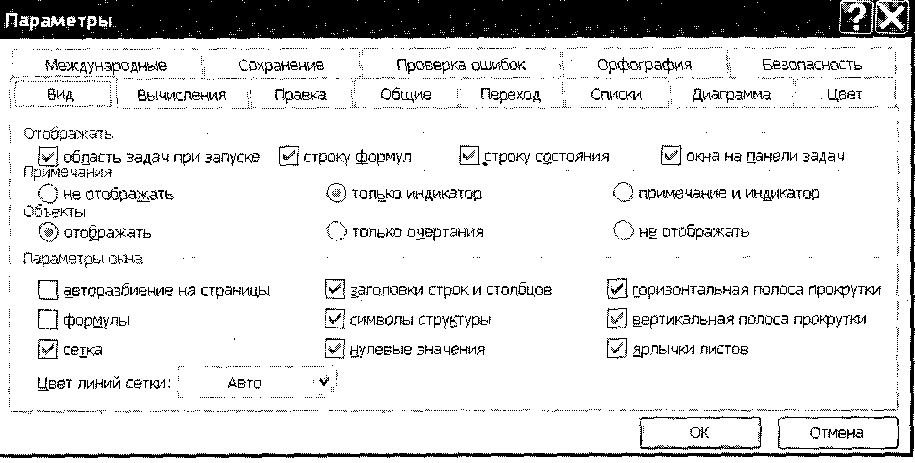
Рисунок 3 – Настройка параметрів роботи програми
Вкладка Вид дозволяє сховати або відобразити такі елементи інтерфейсу як рядок формул, рядок стану, лінії сітки, смуги прокрутки та ін.
Вкладка Загальні дає можливість встановити кількість файлів, i відображаються в меню Файл, кількість листів, що присутні в новій книзі, стандартний шрифт, робочу папку та iн.
Вкладка Обчислення містить установки, що використовуються в Excel під час обчислення формул. Як правило тут використовуються установки за замовчуванням.
Вкладка Правка містить команди такі ж як i інші програми пакета. Бiльша частина опцій цього вікна не потребує будь-яких пояснень — вони спільні для всіх додатків Excel.
Повсюдне використовування програм обробки електронних таблиць пояснюється їх універсальністю, адже без обчислень не обійтися в багатьох сферах нашого життя (проте, за даними розробників, на практиці користувач часто застосовує лише п’яту частину пропонованих Excel можливостей).
Разом з простими завданнями, такими як підготовка різних бланків створення ділової графіки та iн., Excel дозволяє вирішувати дуже складні проблеми, наприклад, на підприємстві за допомогою даної програми можна полегшити обробку замовлень i планування виробництва, розрахунок податків i заробітної платні, облік продукцій i витрат, управління збутом тощо.
Контрольні запитання:
Як виконати друкування книги Excel ?
Які параметри необхідно вказати перед виводом на друк?
Як виконати попередній перегляд перед виводом на друк?
Які параметри роботи Excel можна настроїти?
Як настроїти робочі параметри Excel?
Як зберегти зміни в документі після виводу на друк?
